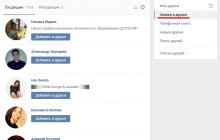Многие расширения документов не сразу получается воспроизвести в читаемом виде, XML – один из таких примеров. В данной статье расскажем об особенностях данного формата и чем открыть XML-формат для редактирования на компьютере.
Описание формата
Аббревиатура XML обозначает: «расширяемый язык разметки». Это язык программирования с несложным синтаксисом, который применяется для создания различных документов, которые будут использоваться в интернете. При этом код адаптирован для удобства чтения людьми. Формат создан в 1998 году организацией World Wide Web Consortium, которая занимается установкой стандартов для Интернета. Прообразом XML был SGML – метаязык для интернет-документов.

Открыть XML на ПК
Если использовать штатный редактор – Блокнот, то он покажет неудобочитаемую кашу. Отличная программа для просмотра XML – (начиная с 2007 года), он отображает документы XML правильно. Просмотр XML при помощи подойдет для более наглядного отображения содержимого файла. Другая программа для открытия файлов XML компании Microsoft – , также предназначена для работы с электронными таблицами. Откройте документ в формате XML через главное меню программы, используя встроенный проводник. Открытие произойдет не мгновенно – формирование таблицы займет время. Альтернативной программой считают блокнот , в котором можно отредактировать код с удобной подсветкой синтаксиса.

Открыть XML онлайн
Для просмотра без возможности редактирования файлы с таким расширением открываются в браузерах:
- Чтобы выбрать приложение для открытия (по умолчанию) кликните по значку XML-документа правой клавишей мышки.
- Появится контекстное меню: выбираем пункт «Свойства».
- На главной вкладке жмем «Изменить».
- Выбираем установленный в операционной системе браузер для открытия XML.
Теперь все файлы XML будут открываться с его помощью.
Другой быстрый способ для онлайн просмотра XML: просто открыть браузер и вручную перетащить в его окошко файл, который требуется прочитать.

Популярный сервис XmlGrid позволит открыть файл XML онлайн для просмотра и редактирования:
- Перейдите на сайт онлайн-редактора и нажмите «Open File».
- Щелкните по кнопке «Выберите файл» и укажите путь к документу. Нажмите «Submit».

На странице отобразится содержимое документа для просмотра и редактирования прямо в окне браузера.
Структура XML
В реальности файл XML представляет собой хранилище данных – если сохранить его с расширением архива (.zip) и открыть в соответствующей программе, то станет видно много файлов с текстовой и прочей информацией:
- таблицами;
- ссылками;
- гиперссылками.
Это нужно для удобства хранения и безопасности – повредить безвозвратно всю информацию в нем значительно сложнее. Средний размер файлов допускает рассылку по электронной почте. Но главный плюс – легкость работы с данными. И веб-дизайнер, и верстальщик легко способны добиться требуемой структуры редактируемой страницы. Язык XML оптимизирован и стандартизирован, применение не зависит от установленной ОС, для использования не нужно лицензирование, нет никаких ограничений.

Минусы XML:
- Избыточный синтаксис ограничивает применение его в приложениях, которые требуют малого размера файлов и скоростной работы.
- Чрезмерная вариативность: одни и те же структуры представляются программистами по-разному.
- Нет поддержки типов данных.
- У XML большое число конкурентов – YAML, JSON и другие.
У пользователей редко возникает необходимость открывать файлы XML, но иногда приходится с ними сталкиваться. Изучение языка не займет много времени, а способов просмотра XML-файлов в любой ОС предостаточно. Скачать программы для открытия файлов XML можно на нашем сайте.
Не все, но очень многие пользователи современных компьютерных систем зачастую сталкиваются с непонятными XML. Что это за данные и зачем они нужны, знает еще меньше юзеров. Ну а какой программой открыть понимают вообще единицы. Хотя в этом вопросе все достаточно просто, тем не менее иногда возникают и проблемы. Посмотрим, что к чему.
Формат XML - что это такое?
Начнем с того, что XML-формат представляет собой тип данных, создаваемых при помощи специального языка Extensible с использованием команд, включающих в себя описательную часть свойств или настроек какого-то объекта на основе тегов и атрибутов.
Если говорить простым языком, XML-формат является текстовым и чем-то напоминает гипертекстовую разметку HTML, которая широко используется в Интернете. Поэтому предварительным решением проблемы того, как открыть XML-файл в читаемом виде, может стать использование практически любого, пусть даже самого примитивного текстового редактора или просмотрщика. Но тут не все так просто, поскольку сами файлы могут иметь совершенно разное предназначение.
Для чего используются файлы XML?
Прежде чем дать ответ на вопрос о том, как открыть файл XML в нормальном виде, узнаем, для чего же нужны такие типы данных.

Во-первых, они могут содержать достаточно большие объемы информации, например, о музыкальных или видеоколлекциях, размещаемых в сети Интернет. Сами файлы несколько напоминают ID3-теги, которые используются в файлах MP3 и содержат данные о названии исполнителя, альбома, годе выпуска, жанре и т. д. Что же касается именно формата XML, у таких файлов возможность добавления данных практически не ограничена, а представляемая информация может касаться не только единичного объекта (трека или фильма), но и целой их совокупности (альбомы, коллекции и т. д.). Единственное ограничение - лимит максимально возможного количества строк в тексте. Именно это зачастую и вызывает проблемы при открытии.
Во-вторых, такие файлы очень часто имеют привязку к специализированным программам, а текстовая информация содержит данные о некоторых важных настройках самого приложения или же о параметрах, задаваемых пользователем. Например, в любой музыкальной программе можно установить собственные параметры для какой-то одной или нескольких дорожек, после чего сохранить их в виде пользовательского шаблона. И сохранение, как уже, наверное, понятно, происходит именно в формате XML.
Как открыть файл XML в нормальном виде: простейший метод
Теперь посмотрим на самый легкий вариант открытия файлов такого типа. Для примера возьмем Windows-системы. Как правило, ассоциация для этого формата по умолчанию не задана. Как следствие - невозможность открытия файла двойным кликом.
С другой стороны, даже если применить такую методику, любая модификация Windows изначально предоставит список из нескольких наиболее подходящих приложений или предложит пользователю самому указать исполняемый EXE-файл путем обзора.

Первое, что приходит на ум в связи с тем, что формат это текстовый, - выбор редактора именно такого типа. В списке программ одним из первых (если не самым первым) предлагается стандартный «Блокнот» - приложение, входящее в обязательный набор любой модификации Windows.
Впрочем, если решать проблему с тем, как открыть файл XML в нормальном виде, сначала можно запустить сам «Блокнот», а потом использовать команду открытия из меню файла или стандартное для всех приложений сочетание Ctrl + O. Само собой разумеется, если такой вариант удобен, в меню выбора программ можно задать использование данного метода для всех файлов такого типа или в меню самому выбрать искомую программу, которая впоследствии и будет открывать этот формат по умолчанию (двойным кликом).
Можно, конечно, для просмотра использовать и любой интернет-браузер, но вот редактировать данные не получится - только просмотреть в виде текста, не более того.
Как открыть XML-файл в читаемом виде: оптимальные программы
Впрочем, только лишь простым дело не ограничивается. Точно так же просто можно использовать и более мощные текстовые процессоры наподобие Microsoft Word. Файл XML в Word будет иметь точно такой же вид, как и любой другой, например, формата TXT.
Но стоит обратить внимание на тот момент, что выравнивание в Word, собственно как и форматирование, несколько отличается от стандартного «Блокнота». Да, просмотреть или отредактировать данные можно, но структура документа со всевозможными специальными отступами (особенно при наличии достаточно длинных строк) может быть нарушена.

А вот чего уж точно многие не знают, так это того, что проблему, как открыть файл XML в нормальном виде, можно решить даже с помощью табличного процессора MS Excel. Правда, тут-то и начинает действовать ограничение по строкам. Иными словами, если документ содержит слишком много данных, информация отобразится не полностью.

Но если говорить о том, как открыть файл XML в нормальном виде, что ни на есть читабельном и редактируемом, то лучше использовать оригинальные программы, которые позволяют создавать данные такого типа, но не всевозможные блокноты, а специальные приложения с поддержкой синтаксиса языка. Среди них особо можно отметить такие как Oxygen XML Editor, EditiX, XML Marker и им подобные. Тут нужно четко понимать, что такие приложения изначально «заточены» под язык и имеют намного больше возможностей по сравнению с остальными текстовыми редакторами, пусть даже самыми «навороченными».
Ошибка открытия формата XML
Итак, с вопросом о том, как открыть файл XML в нормальном виде, мы немного разобрались. Теперь разберем некоторые ошибки при попытке открытия таких данных для просмотра или редактирования. Как правило, используемое приложение может выдавать сообщение о том, что ему не удается открыть XML-файл, поскольку нарушена целостность искомого объекта. Причин для этого может быть сколько угодно (например, незавершенная или внезапно прерванная закачка из Интернета).

Еще сбои могут возникать, когда он содержит некорректные теги и атрибуты. В некоторых случаях сбои могут наблюдаться в том случае, если XML-файл является вложением электронной почты. При попытке открытия в стандартных программах вроде Outlook Express сначала происходит сохранение файла в виде временных данных, имеющих формат TMP, а программа, отвечающая за открытие искомого оригинального файла, такое расширение не понимает. Поэтому лучше сначала сохранить вложение в оригинальном виде, а открывать уже после.
Что предпочесть для работы с XML-файлами?
Вот мы и разобрались, как открыть файл XML в нормальном виде. Что использовать? В самом простом варианте для просмотра подойдет любой текстовый редактор или тот же табличный процессор. Но если требуется редактирование, да еще и с поддержкой синтаксиса, во избежание возможных ошибок при вводе команд без специализированных приложений не обойтись.
XML - стандартизированный, но расширяемый язык текстовой разметки, основанный на удобном и легко читаемом, как пользователями, так и компьютером, синтаксисе, состоящем из тегов, атрибутов и препроцессоров.
Применяется формат XML сразу в нескольких направлениях:
- верстка сайтов
- систематизированное оформление таблиц
- базы данных
- настройки запуска приложений
Читаемость – главная идея XML-документа. Даже без дополнительных инструментов можно открыть файл и, бегло пробежавшись глазами по описанным символам, легко разобраться, какие инструкции заложены внутри, и какие события запустятся при непосредственном использовании по прямому назначению.
Базируется язык разметки на кодировке Юникод (UTF-8 и UTF-16) и легко подстраивается под любые конкретные нужды (главное соблюдать некоторые обязательные правила – к примеру, размещать в первой строчке документа обязательную конструкцию, определяющую версию XML, кодировке и подключаемых библиотеках). Но то лишь нюансы – куда важнее разобраться, как можно открыть документ XML и получить информативный текст, а не набор неразборчивых символов.
Итак, рассмотрим популярные способы для открытия XML файл.
2. Открыть XML через блокнот
Операционная система Windows в предустановленном состоянии сразу же способна взаимодействовать с файлами практически любых текстовых форматов. Да, не вся информация выглядит в первозданном виде (некоторые символы из-за нечитаемой кодировки отображаются некорректно) и все же уловить основную суть не проблема! Главное – вооружиться терпением и перепробовать все возможные настройки. Какие? Инструкция ниже:
1. Первая задача – загрузить нужный файл на компьютер в любую папку. Дальше остается или заглянуть в пуск, набрав в поиске «Блокнот», а там уж открыть документ.
Или перейти к конкретному каталогу, куда загружен XML документ, и уже оттуда вызывать меню взаимодействия и выбирать нужное действие.

Если же в вызываемом списке не появился «Блокнот», то придется нажать на пункт «Выбрать другое приложение». И уже оттуда нажать на необходимую кнопку.

2. Как результат – документ открыт в первозданном виде. Теги, атрибуты, описание действий. Да, не слишком информативно (в сути разберутся лишь программисты и верстальщики), а потому – стоит искать альтернативные источники вдохновения.
3. Открыть XML через браузеры
Раз уж формат XML появился для экспериментального «строительства» сайтов (на данный момент нишу верстки занимает HTML и таблица стилей CSS), то и Google Chrome и Mozilla Firefox с легкостью воспринимают всю спрятанную в документах информацию. Да еще и выводят все теги и атрибуты не только в виде текста, но и в соответствии с определенным оформлением (если внутри описана таблица, то на выходе появится информация, уложенная по полочкам строчек и столбцов).
Как загрузить XML в браузер? Элементарно! Можно спокойненько перетащить требуемый документ в любое открытое окно, а дальше останется лишь наблюдать за результатом.

И вот весь текст на экране, в строке поиска – каталог размещения открывшегося файла, а по центру экрана – несколько рекомендаций непосредственно от браузера. К примеру, Google Chrome может предупредить, нарушен ли где-то синтаксис, нужны ли дополнительные правки и почему, собственно, возникают проблемы.

В Firefox ситуация та же, правда, ошибки и предупреждения выводятся на русском языке!

Стоит ли всегда открывать XML через браузер? Однозначно ответить на вопрос невозможно. С одной стороны – можно сразу же посмотреть, как выглядит формат не «на бумаге», а в действии. Кроме того, кодировку не нужно выбирать (определяется автоматически), да и устанавливать дополнительные программы не нужно. Но то лишь со стороны непосредственного использования. Если же нужны правки, изменения или хоть какое-то взаимодействие с документов, то без дополнительных приложений точно не обойтись.
4. XML файлы через продукты Microsoft Office
Пакет программ от Microsoft с файлами XML взаимодействовать умеет, но лишь по части отображения конечной информации (после выполнения всех процессоров, заложенных в документе), а не для непосредственного взаимодействия и редактирования. И Word, и Excel сработают, как калькуляторы, в которые занесли целый пример, и нажали кнопку «Посчитать». В итоге, на экране и появится результат, без какой-либо дополнительной информации.
4.1. Открыть XML в Microsoft Word:
1. Тут два пути, как и с блокнотом. Можно или сразу открыть приложение и в выпадающем меню выбрать «Открыть».

Или же перейти в необходимый каталог и уже оттуда, нажав правой кнопкой, вызвать список действий.

2. Вне зависимости от выбранного маршрута, результат одинаковый. На экране появится какая-то определенная информация без тегов и атрибутов, лишь голый текст.

Как отмечает Word, офисного набора для отображения XML в другом виде недостаточно, нужны дополнительные плагины и инструкции, устанавливаемые «сверху». В ином случае, можно и не рассчитывать на полноценное взаимодействие.
4.2. Открыть XML в Microsoft Excel:
1. Первоначальные действия все те же.
2. Из реальных отличий – необходимость выбрать сценарий при взаимодействии с XML. Стоит ли Excel открывать все данные, как таблицу или же в виде книги с определенными задачами.

3. Перепробовать можно разные варианты, однако результат такой же, как и в Word – текст, появившийся после обработки всех тегов, атрибутов и процессов, но разбитый на ячейки.

Словом, пакет офисных программ от Microsoft не выполняет и половины требуемых задач – не позволяет редактировать текст, не отображает системные данные, да еще и с трудом обрабатывает некоторую информацию и частенько выдает ошибки. Кроме того, в последних версиях Word и Excel за 2016 год, разработчики практически отказались от возможности взаимодействия с XML, а потому и рассчитывать на подобного со скрипом работающего помощника точно не стоит.
5. Официальные редакторы для открытия XML
Список программ, специализирующихся на взаимодействии с XML огромен, из-за чего невозможно перечислить и половины вариантов. А потому – инструкция по использованию на примере XML Marker, бесплатно распространяемом инструменте, воспринимаемом разную кодировку, подсвечивающем синтаксис, отображающем одновременно и древо документа, и всю текстовую информацию. Кроме того, разработчики обещают автоматические обновления, исправляющие некоторые ошибки и недоработки, целую коллекцию дополнительных советов и рекомендаций, позволяющих, к примеру, избавиться от каких-нибудь ошибок при вводе (даже некоторые неправильно заданные теги в конце информационного кода могут привести к проблемам при воспроизведении).
Из дополнительных плюсов – поддержка разных языков, возможность менять формат, а еще – невероятная скорость обработки данных (даже состоящие из тысячи ячеек таблицы открываются за считанные секунды). И, раз уж подобный редактор настолько всесилен, почему бы не приступить к установке?
1. Прежде всего, придется заглянуть на официальный сайт. И в меню слева найти кнопку Download.

На открывшейся странице остается лишь выбрать необходимую для загрузки версию. Доступно несколько вариантов – и совсем «древние» и «тестируемые», и последние со всеми необходимыми обновлениями. Вариантов, с какого сервера все сохранять, тоже несколько – тут уж дело вкуса (в любом случае, дистрибутив весит всего несколько десятков мегабайт).


Принять все лицензии и пользовательское соглашение.

Выбрать папку для установки (какой-то гигантской разницы нет).

Последний этап – выбрать, нужны ли ярлыки на рабочем столе и в меню «Пуск», и стоит ли ассоциировать формат «XML» с программой. Если подобной необходимости нет, то все галочки можно спокойно поснимать.

После завершения установки останется лишь запустить инструмент и приступить к непосредственному использованию.

3. Итак, для запуска нужного файла нужно нажать на пункт «File» и вызвать выпадающее меню, затем – кликнуть на «Open» для непосредственного перехода к поиску.

После открытия на экране появится все сохраненная в документе информация, с поддержкой всех атрибутов и тегов. Кроме того, любые данные разрешат править и изменять, а затем – просматривать визуальные копии в дополнительном окне.

Ну, и коротко о ключевых возможностей. Слева – иерархия всех данных (какие теги складываются, какая информация важнее и все остальное), справа – выделенный код, снизу – отображение. Если появятся какие-то ошибки, то система сразу же обо всем предупредит, да еще и выделит место, где нужны срочные изменения.
В общем, идеальный инструмент для тех, кто не просто что-то открывает, а реально взаимодействует и применяет.
Из минусов – цена. Разработчики предлагают или абонентскую плату с переводом денег каждый месяц, или одноразовый платеж. Впрочем, опробовать инструмент можно совершенно бесплатно без функциональных ограничений, но на основе пробного периода.
6. Редактирование XML-файлов онлайн
Если необходимость платить реальные деньги за виртуальный продукт не по нраву, то остается последний вариант – воспользоваться редактором, который читает формат XML онлайн. Ресурсов с подобным функционалом много, но главный помощник расположен по адресу – xmlgrid.net

Из ключевых возможностей – запуск нужного файла через вкладку непосредственного «Открытия». Еще можно вставлять ссылку на документ и применять теги и атрибуты вручную и с нуля. Кроме воспроизведения, можно посмотреть демонстрацию о языке XML, где разработчики постарались объяснить способы применения различных возможностей и варианты использования разметки.
Достаточно часто многие пользователи современных компьютерных систем и программных продуктов разного типа сталкиваются с файлами, имеющими расширение.xml. Многие просто не представляют себе, что это за документ, как его открыть. Сейчас будет рассмотрено, Заодно выясним, что же он собой представляет и для чего нужен.
Что представляет собой файл XML
Начнем, пожалуй, с того, что, с точки зрения современных компьютерных технологий и программ, используемых для создания документов такого типа, представляет собой текстовый файл, в котором прописаны команды универсального расширяемого языка (Extensible Markup Language), который достаточно сильно напоминает известное средство разметки HTML.
Как правило, файл XML содержит общую информацию о каком-либо объекте, которая выражена описательными средствами (об этом несколько позже). Что же касается данных, хранимых в таких контейнерах, это могут быть базы данных, часто используемые для каталогов видео и аудио в Интернете, сохраненные пользовательские настройки программ и приложений, а также веб-страницы целиком.

В качестве примера можно взять, скажем, аудио-альбом какого-то исполнителя. Файл XML включает в себя информацию о годе выпуска, жанре, количестве и названиях треков, популярности и т. д. Правда, при посещении ресурсов во Всемирной паутине серферу не нужно задумываться о физическом открытии такого информационного файла, поскольку даже при воспроизведении песни онлайн в проигрывателе будут отображаться все данные по типу тех, которые содержатся в стандартных MP3-файлах в виде ID3-тегов. Информация как бы подгружается к воспроизводимому треку.
Вид XML-файла
Если посмотреть на вид файла, можно сразу заметить, что в нем свойства любого объекта описаны при помощи тегов и атрибутов, которые задаются вручную.

Об основных командах самого языка речь сейчас не идет, поскольку рядовому юзеру такие сведения и не нужны. Единственное, что можно отметить, так это только то, что определенного количества используемых для описания объекта элементов в данном формате не существует: сколько нужно, столько и задается.
Чем открыть стандартный XML-формат
Теперь посмотрим, как открыть файл XML. Как уже, наверное, многие поняли, это файл текстовый, а значит, проще всего использовать для его просмотра или редактирования любой, пусть даже самый примитивный редактор. Да хоть тот же «Блокнот» из стандартного набора Windows.

Однако здесь не все так просто. Дело в том, что по двойному клику файл без задания соответствующей ассоциации с какой-либо программой не откроется. В лучшем случае система предложит список наиболее подходящих приложений. Можно выбрать программу по своему усмотрению, а заодно поставить галочку напротив пункта постоянного использования выбранного приложения для всех файлов такого типа.
Можно поступить иначе, используя правый клик на файле с последующим выбором команды «Открыть с помощью…», после чего, опять же, выбрать нужное приложение либо из списка, либо указать местоположение основного исполняемого компонента (чаще всего это файл EXE).
Третий способ, позволяющий открыть файл XML, состоит в начальном запуске программы, а затем в использовании меню открытия файла (в большинстве случаев это сочетание Ctrl + O). При этом совершенно необязательно использовать «Блокнот». Пожалуйста, файл открывается без всяких проблем в том же приложении Word и ему подобных. Даже «майкрософтовский» Excel способен открывать данные такого формата.
Впрочем, если возникает необходимость редактирования XML-формата, тогда лучше применять профессиональные утилиты с поддержкой языкового синтаксиса, например, Oxygen XML Editor, XML Marker или EditiX Lite Version. Естественно, это далеко не все утилиты, способные работать с языком файла на высшем уровне. Сегодня таких программ можно найти очень много.
Теперь несколько слов о том, почему иногда появляется ошибка XML-файла при открытии. Чаще всего это связано с нарушением целостности самого файла, а также с некорректным введением описательных атрибутов или тегов. Кроме того, в Excel существует ограничение по лимиту отображаемых строк, так что в этом случае данные при открытии могут быть неполными.
Возможные ошибки при открытии XML-файла в виде вложения электронной почты
Иногда ошибки могут появляться, когда производится попытка открытия файла, являющегося вложением электронного сообщения. Чащу всего это относится к стандартным почтовым клиентам вроде Outlook Express.
Дело в том, что сначала вложение сохраняется в виде временных данных (очень часто с добавлением к основному расширению дополнительного.tmp), и обращение производится именно к нему.

Чтобы избежать такой ситуации, достаточно просто изначально сохранить вложение в оригинальном формате в любое удобное место на диске или на съемном носителе, после чего использовать описанные выше стандартные методы.
Вместо итога
Как видим, ничего сложного в понимании структуры и способов открытия файлов такого формата нет. Здесь, правда, принципиально не рассматривался вопрос создания XML-данных, поскольку для полного понимания процесса нужно знать хотя бы азы самого языка. В остальном же, думается, сложностей с файлами такого формата у пользователей не возникнет.
XML - расширение файлов, представляющих собой текст с использованием правил Extensible Markup Language. По сути - это обычный текстовый документ, в котором все атрибуты и оформления (шрифт, абзацы, отступы, общая разметка) регулируются с помощью тегов.
Чаще всего такие документы создаются с целью их дальнейшего использования в интернете, так как разметка по Extensible Markup Language очень похожа на традиционную HTML-вёрстку. А чем открыть XML? Какие программы для этого более удобны и обладают широким функционалом, позволяющим также вносить корректировки в текст (в том числе без использования тегов)?
Что такое XML и для чего нужен
XML можно сравнить с обычным документом.docx. Вот только если файл, созданный в программе Microsoft Word, является архивом, в который включены и шрифты, и данные орфографической, синтаксической проверки, то XML - это просто текст с тегами. В этом и заключается его преимущество - открыть XML-файл в теории можно любым текстовым редактором. Тот же *.docx можно открыть и работать с ним только в Microsoft Word.
В XML-файлах используется простейшая разметка, поэтому с такими документами может работать любая программа без каких-либо плагинов. При этом никаких ограничений в плане визуального оформления текста не предусмотрено.
Чем открыть XML
XML - это текст без какого-либо шифрования. Открыть файл с таким расширением может любой текстовый редактор. Но есть список тех программ, которые позволяют работать с такими файлами комфортно, не изучая для этого всевозможные теги (то есть, программа их расставит самостоятельно).
Офлайн-редакторы
Для чтения, редактирования документов XML без подключения к интернету отлично подойдут следующие программы: Notepad++, XMLPad, XML Maker.
Notepad++
Визуально похож на Блокнот, интегрированный в Windows, но обладает более широким набором функций, в том числе возможностью чтения и редактирования XML-текстов. Главное преимущество этого текстового редактора - он поддерживает установку плагинов, а также просмотр исходного кода (с тегами).
Notepad ++ будет интуитивно понятен постоянным пользователям Блокнота для Windows
XMLPad
Отличительная возможность редактора - он позволяет просматривать и редактировать XML-файлы с древовидным отображением тегов. Это очень удобно при редактировании XML со сложной разметкой, когда к одному и тому же отрезку текста применяется сразу несколько атрибутов и параметров.
Боковое древовидное расположение тегов - необычное, но очень удобное решение, используемое в этом редакторе
XML Maker
Позволяет отображать содержимое документа в форме таблицы, можно в форме удобного GUI подставлять необходимые теги к каждому выделенному образцу текста (есть возможность делать сразу несколько выделений). Ещё одна особенность этого редактора - его легковесность, но при этом он не поддерживает конвертацию XML-файлов.
XML Maker будет удобнее тем, кому привычнее видеть необходимые данные в виде таблицы
Онлайн-редакторы
На сегодняшний день работать с XML-документами можно и онлайн, не устанавливая на ПК никаких дополнительных программ. Достаточно просто иметь браузер, так что этот вариант подойдёт не только для Windows, но и Linux-систем, MacOS.
Chrome (Chromium, Opera)
Все браузеры, основанные на Chromium, поддерживают чтение XML-файлов. Но редактировать их не получится. Зато отображать их можно как в исходном виде (с тегами), так и без них (с уже оформленным текстом).
В браузеры, работающие на движке Chromium встроена функция просмотра XML-файлов, но редактирование не предусмотрено
Xmlgrid.net
Ресурс представляет собой комбайн для работы с XML-файлами. Можно конвертировать обычный текст в XML-разметку, открывать сайты в форме XML (то есть, где текст оформлен тегами). Единственный минус - сайт англоязычный.
Этот ресурс для работы с XML-файлами подойдёт тем, чей уровень владения английским языком выше курса средней школы
Codebeautify.org/xmlviewer
Ещё один онлайн-редактор. Имеет удобный двухпанельный режим, с помощью которого можно в одном окне редактировать содержимое в форме XML-разметки, в другом же окне отображается то, как в итоге будет выглядеть текст уже без тегов.
Очень удобный ресурс, который позволяет в одном окне редактировать исходный XML-файл, а в другом видеть, как он будет выглядеть без тегов
XML - это текстовые файлы, где сам текст оформляется с помощью тегов. В форме исходного кода данные файлы можно открыть практически любым текстовым редактором, включая встроенный в Windows Блокнот.